Як спілкуватися в чаті в Outlook Web App
Досліджуйте, як ефективно спілкуватися в чаті з колегами в Outlook Web App. Дізнайтеся про покрокову інструкцію та нові можливості для підвищення продуктивності.
Команда «Перейти» у Word 2016 дозволяє надсилати покажчик вставки на певну сторінку або рядок або на місце розташування ряду цікавих елементів, які Word потенційно може втиснути у ваш документ. Команда «Перейти» — це ваш текстовий телепорт куди завгодно.
Щоб скористатися командою Go To, виконайте такі дії:
Натисніть вкладку Головна.
У групі «Редагування» виберіть команду «Перейти».
З’явиться діалогове вікно «Знайти та замінити» з вкладкою «Перейти» вперед, як показано тут.
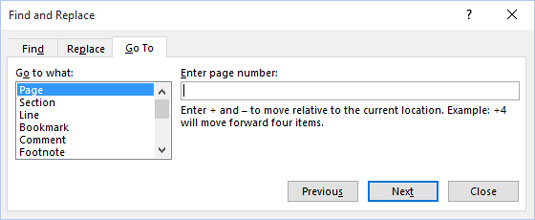
Скажіть Word, щоб йти самі-знаєте-куди.
А тепер ярлик: натисніть Ctrl+G, щоб швидко викликати вкладку «Перейти» у діалоговому вікні «Знайти та замінити».
Щоб перемістити покажчик вставки на певне місце, виберіть його зі списку Перейти до чого. Наприклад, виберіть Сторінка, щоб відвідати певну сторінку. Введіть номер сторінки у полі «Введіть номер сторінки», а потім натисніть кнопку «Перейти», щоб перейти на цю сторінку в документі.
Поле «Введіть номер сторінки» також приймає відносні сторінки як вхідні дані. Наприклад, щоб перейти на три сторінки вперед, введіть + 3 . Щоб повернутися на 12 сторінок назад, введіть – 12 у полі.
Останній елемент, який ви вибрали зі списку Перейти до чого, впливає на поведінку комбінацій клавіш Ctrl+PgUp і Ctrl+PgDn. Наприклад, якщо вибрати «Сторінка» і натиснути кнопку «Перейти», комбінації клавіш Ctrl+PgUp і Ctrl+PgDn будуть переміщатися по документу по одній сторінці.
Досліджуйте, як ефективно спілкуватися в чаті з колегами в Outlook Web App. Дізнайтеся про покрокову інструкцію та нові можливості для підвищення продуктивності.
Як заборонити Microsoft Word відкривати файли в режимі лише для читання в Windows. Microsoft Word відкриває файли в режимі лише для читання, що робить неможливим їх редагування? Не хвилюйтеся, методи наведено нижче
Як виправити помилки під час друку неправильних документів Microsoft Word Помилки під час друку документів Word зі зміненими шрифтами, безладними абзацами, відсутнім текстом або втраченим вмістом є досить поширеними. Однак не варто
Якщо ви використовували перо або маркер для малювання на слайдах PowerPoint під час презентації, ви можете зберегти малюнки для наступної презентації або стерти їх, щоб наступного разу, коли ви показуватимете їх, розпочали з чистих слайдів PowerPoint. Дотримуйтесь цих інструкцій, щоб стерти малюнки пером і маркером: Стирання рядків на одній з […]
Бібліотека стилів містить файли CSS, файли мови розширюваної мови таблиць стилів (XSL) та зображення, які використовуються попередньо визначеними основними сторінками, макетами сторінок та елементами керування в SharePoint 2010. Щоб знайти файли CSS у бібліотеці стилів сайту видавництва: виберіть «Дії сайту»→ «Перегляд». Весь вміст сайту. З’являється вміст сайту. Бібліотека Style знаходиться в […]
Не перевантажуйте аудиторію гігантськими цифрами. У Microsoft Excel ви можете покращити читабельність своїх інформаційних панелей і звітів, відформатувавши числа, щоб вони відображалися в тисячах або мільйонах.
Дізнайтеся, як використовувати інструменти соціальних мереж SharePoint, які дозволяють особам і групам спілкуватися, співпрацювати, обмінюватися інформацією та спілкуватися.
Юліанські дати часто використовуються у виробничих середовищах як мітка часу та швидкий довідник для номера партії. Цей тип кодування дати дозволяє роздрібним продавцям, споживачам та агентам з обслуговування визначити, коли був виготовлений продукт, а отже, і вік продукту. Юліанські дати також використовуються в програмуванні, військовій справі та астрономії. Інший […]
Ви можете створити веб-програму в Access 2016. Так що ж таке веб-програма? Ну, веб означає, що він онлайн, а додаток — це просто скорочення від «додаток». Користувацька веб-програма — це онлайн-додаток для баз даних, доступ до якого здійснюється з хмари за допомогою браузера. Ви створюєте та підтримуєте веб-програму у настільній версії […]
Більшість сторінок у SharePoint 2010 відображають список посилань навігації на панелі швидкого запуску ліворуч. Панель швидкого запуску відображає посилання на пропонований вміст сайту, наприклад списки, бібліотеки, сайти та сторінки публікації. Панель швидкого запуску містить два дуже важливі посилання: Посилання на весь вміст сайту: […]








